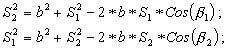Структура курса дистанционного обучения по «Бюджетированию»

За страницей входа следует личная страница студента, на которой отображаются: личная информация, тестовые задания и набранные баллы по ним, 1 — модульный контроль, 2 — модульный контроль и итоговый контроль (рис. 2.6.). В разделе «новости» студент может ознакомиться с объявлениями преподавателя (например, узнать дату и время модульного контроля) (рис. 2.18.). А преподаватель может перейти… Читать ещё >
Структура курса дистанционного обучения по «Бюджетированию» (реферат, курсовая, диплом, контрольная)
В создании курса дистанционного обучения были использованы современные информационно-коммуникационные технологии и программные продукты: Macromedia Dreamweaver 8, Adobe Photoshop CS2, Corel Draw 15, Denwer. Схема разработанного курса выглядит следующим образом Разработан автором.:
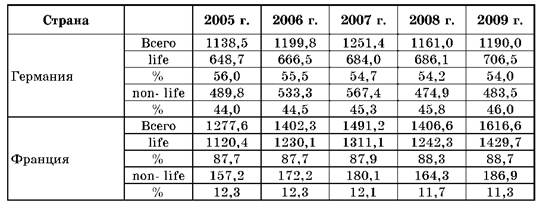
Рис. 2.1. Схема курса дистанционного обучения по «Бюджетированию»
Для того чтобы пройти курс дистанционного обучения по предмету «Бюджетирование» следует ввести в браузере адрес сайта — www.budgeting.org/en.php (рис. 2.2.).

Рис. 2.2. Адресная строка
После ввода адреса осуществляется переход на главную страницу сайта (рис. 2.3.). На главной странице есть языковая панель, использовав которую студент может выбрать язык обучения (английский, узбекский или русский). Также на главной странице можно увидеть краткое описание курса — введение в бюджетирование, ключевые слова, лекции, самостоятельная работа, литература, новости и статистика. Доступ к перечисленным разделам имеет только зарегистрированный студент. Переход к странице регистрации или переход к странице входа осуществляется также через главную страницу.
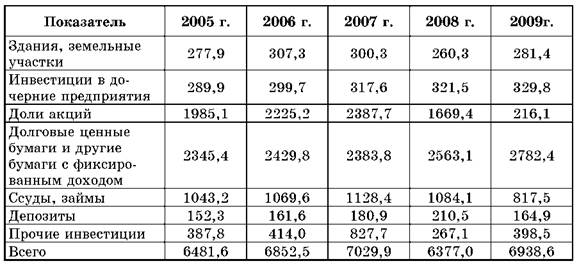
Рис. 2.3. Главная страница
Для того чтобы зарегистрироваться студент должен перейти на страницу регистрации и безошибочно заполнить все поля (рис. 2.4.). В случае если студент пропустил какое-либо поле или заполнил его неверно, система не допускает его к курсу и выдает ошибки:
- — поле «Имя» не заполнено;
- — поле «Фамилия» не заполнено;
- — поле «Дата рождения» не заполнено;
- — поле «Группа» не заполнено;
- — поле «Пароль» не заполнено;
- — пароли не совпадают;
- — поле «E-mail» не соответствует формату Этот адрес e-mail защищен от спам-ботов. Чтобы увидеть его, у Вас должен быть включен Java-Script
Студент имеет право зарегистрироваться только один раз.

Рис. 2.4. Страница регистрации
После того как студент успешно зарегистрирован, система допускает его к курсу. Для того чтобы зарегистрированный студент мог перейти на свою личную страницу и иметь доступ ко всему курсу, ему следует ввести: имя, фамилию и пароль на странице входа (рис. 2.5.).

Рис. 2.5. Вход на сайт
За страницей входа следует личная страница студента, на которой отображаются: личная информация, тестовые задания и набранные баллы по ним, 1 — модульный контроль, 2 — модульный контроль и итоговый контроль (рис. 2.6.).

Рис. 2.6. Личная страница
Баллы по тестовым заданиям отображаются на личной странице студента сразу же после решения теста (рис. 2.7.). Баллы по контролям отображаются на личной странице студента после проверки преподавателем его модульной (итоговой) работы.

Рис. 2.7. Личная страница
Введение
в бюджетирование — одно из важнейших разделов данного курса (рис. 2.8.). Ознакомившись с введением — студент сможет понять сущность предмета, его основные функции и задачи.
Введение
в бюджетирование — своего рода фундамент, без которого нельзя начать курс обучения.
Введение
в бюджетирование
В разделе «ключевые слова» собраны ключевые слова и опорные выражения по всем лекциям (рис. 2.9.).

Рис. 2.9. Ключевые слова
В разделе «лекции» собраны 17 лекций на разные темы. На рис. 2.10. показан пример первой лекции.

Рис. 2.10. Лекция 1
За лекцией следуют 2 раздела (рис. 2.11.):
Вопрос — ответ;
Тесты;
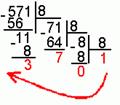
Рис. 2.11. Завершение лекции
В разделе «вопрос ответ» представлены вопросы для обсуждения (рис. 2.12.). При клике по картинке «звонок», автоматически запускается Skype и осуществляется звонок преподавателю. С помощью этого раздела преподаватель сможет оценить полученные знания студента по данной лекции, а студент сможет поподробнее разъяснить для себя лекцию.

Рис. 2.12. Вопрос-ответ
В разделе «тесты» количество тестов варьируется в зависимости от лекции (рис. 2.13.). Студент имеет право решить тест только один раз. Тест представляет собой вопрос и 4 варианта ответа.

Рис. 2.13. Тесты
В случае если студент не ответил на все вопросы, система оповещает его об ошибке и просит ответить на все вопросы (рис. 2.14.).

Рис. 2.14. Оповещение
Далее, посредством кнопки «check» баллы подсчитываются, и выводится результат.
Раздел «модульный контроль» включает в себя 4 поля обязательных для заполнения (рис. 2.15.):
- — имя и фамилия;
- — электронная почта студента;
- — первый вопрос;
- — второй вопрос;
В случае если какое-либо поле не заполнено, система выдаёт ошибку.
Вопросы хранятся в текстовом документе и выводятся в выборочном порядке для каждого студента отдельно.

Рис. 2.15. Модульный контроль
Раздел «итоговый контроль» включает в себя 5 полей обязательных для заполнения (рис. 2.16.):
Вопросы хранятся в текстовом документе и выводятся в выборочном порядке для каждого студента отдельно. Задачи хранятся в отдельной папке в формате .jpg и выводятся в выборочном порядке для каждого студента отдельно.
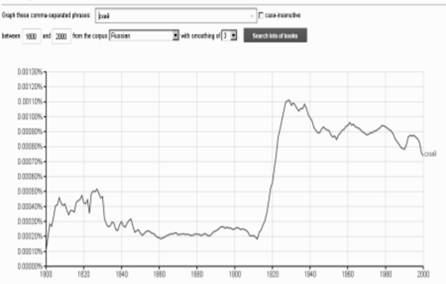
Рис. 2.16. Итоговый контроль
Раздел статистики состоит из 2-х подразделов:
- — online — students (здесь отображаются имена студентов, которые в данный момент находятся на сайте);
- — статистика.
В подразделе «статистика» отображаются набранные баллы студентов по тестовым заданиям. На рисунке 2.17 показан пример набранных баллов студентов по первой лекции.

Рис. 2.17. Статистика
В разделе «новости» студент может ознакомиться с объявлениями преподавателя (например, узнать дату и время модульного контроля) (рис. 2.18.). А преподаватель может перейти по ссылке «admin» и добавить или удалить новость.
Также в этом разделе преподаватель может перейти по ссылке «Scores», и оценить работы студентов на модульном и итоговом контролях.

Рис. 2.18. Новости и оценки
Страница «администратора» и «оценок» защищены паролем и доступны только для преподавателя. Преподаватель заполняет форму и тем самым оценивает работы студентов (рис. 2.19.).
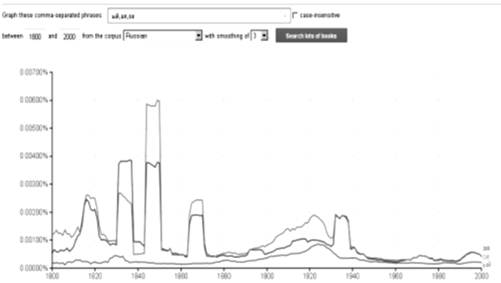
Рис. 2.19. Форма для оценок
В разделе «самостоятельная работа» собраны задачи по разработке бюджета которые студент должен решить в течении всего курса обучения и отправить преподавателю на проверку (рис. 2.20.).
Рис. 2.20. Самостоятельная работа
В разделе «литература» студент может ознакомиться со списком дополнительной литературы для более детального изучения бюджетирования (рис. 2.21.).
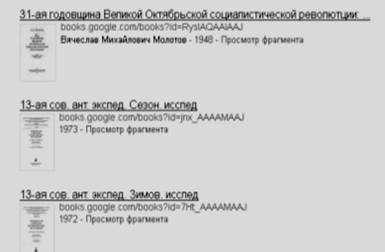

Рис. 2.21. Литература
Все действия студента сохраняются в базе данных. С помощью запросов к базе данных можно контролировать следующие разделы курса: регистрация, вход, тесты, набранные баллы, online — students, статистика, оценки преподавателя. На рисунке 2.22 показан пример таблицы в базе данных где хранятся личные данные студента.
Рис. 2.22 Личные данные студентов